Com a chegada do iTunes 12.7 e a impossibilidade de gerenciar certos tipos de conteúdos (como por exemplo, aplicativos), a vida de quem gostava de usar o jukebox da Maçã para isso ficou um pouco mais difícil.
Mas não impossível. Se você não curte os ringtones oficiais da Apple e adora utilizar os seus próprios, saiba que ainda é possível sincronizá-los pelo iTunes. Tudo o que você precisa é ter um arquivo já pronto para ser usado ou criar o seu próprio com a ajuda de um aplicativo, seja ele o Fission (da Rogue Amoeba) ou o próprio GarageBand (da Apple).
Neste tutorial, você aprenderá a fazer isso com os dois apps — começando pelo mais simples. Vamos lá?
Criando toques com o app Fission no macOS
A própria Rogue Amoeba deu a dica no seu site. Para criar ringtones personalizados no seu dispositivo iOS com o iTunes 12.7 e superior, certifique-se de ter a versão 2.4 ou superior do Fission.
Abra o áudio desejado no app Fission e, depois, recorte-o. O arquivo deve ter necessariamente 40 segundos ou menos — se estiver pensando em usar um som para recebimento de mensagens, o ideal é um arquivo com apenas 1-2 segundos.
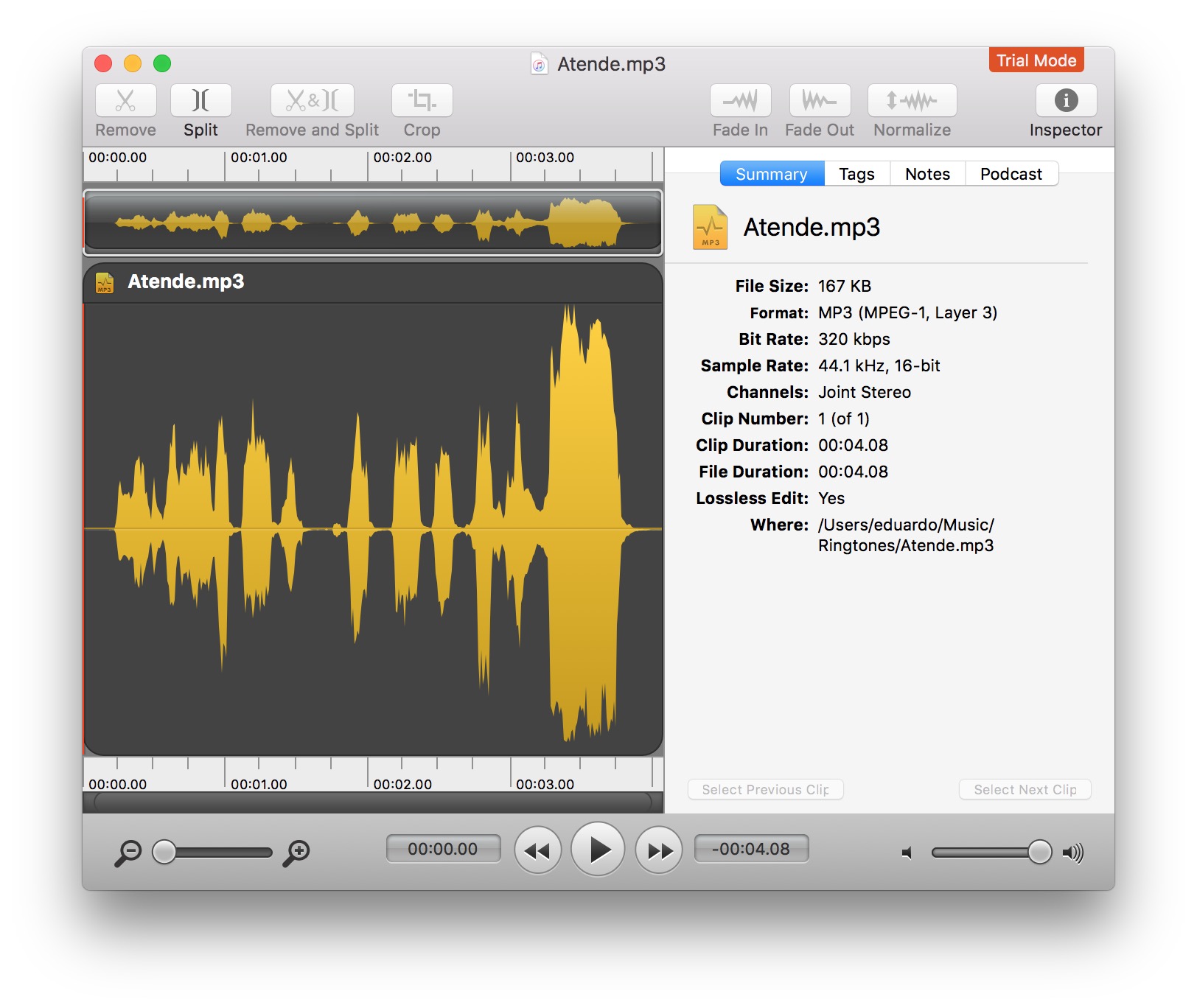
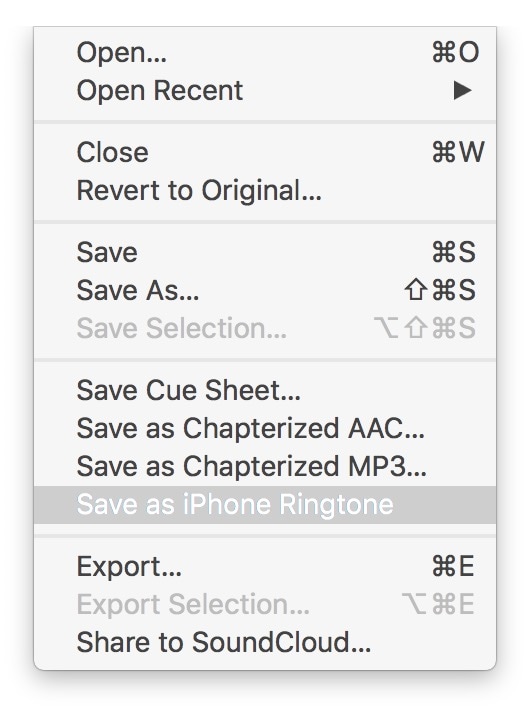
Com o arquivo devidamente recortado/selecionado, vá em File » Save as iPhone Ringtone (Arquivo » Salvar como Ringtone para iPhone); o Fission, então, salvará automaticamente o ringtone personalizado na sua pasta “Música” (~/Música/Tones/) e a abrirá automaticamente.
No iTunes, clique em cima do ícone do iGadget e depois escolha a seção “Toques”. Então, arraste e solte o arquivo para dentro da seção e sincronize o conteúdo com o seu iGadget.
Se por um acaso o seu iPhone estiver sincronizando com o Mac, aguarde ele terminar para poder “jogar” o ringtone dentro do iTunes, pois muitas vezes esse processo não acontece quando os dispositivos estão sincronizando (como eu não tenho o app Fission e baixei uma versão de testes, ele ficou com esse nome alterado).
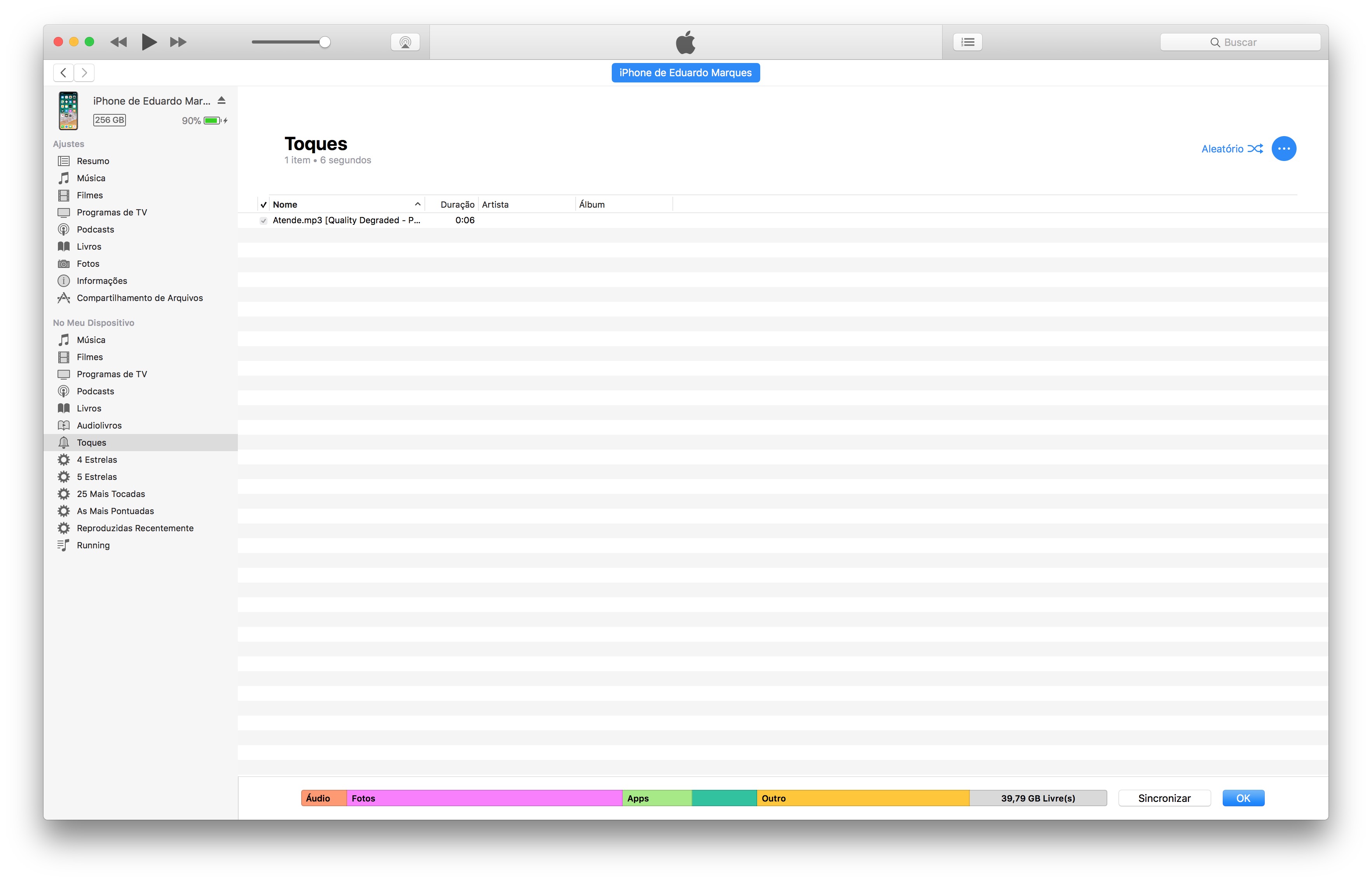
Agora abra o seu iPhone e vá em Ajustes » Sons e Tato para escolher o novo ringtone; caso queira, pode também abrir o app Contatos, selecionar alguém e editar o contato para especificar um toque especifico; ou ainda abrir o app Relógio e criar/editar um alarme para que ele toque com a sua nova criação.
Criando toques pelo app GarageBand no iOS
No GarageBand as coisas são um pouco mais complexas, pois é quase que uma “gambiarra”. Mas o que importa é o resultado: funciona!
Abra o GarabeBand, toque no ícone “+” e escolha a opção “Trilhas”. Agora, você pode optar por gravar qualquer som (seja escolhendo a opção “Teclado”, “Bateria”, “Amplificador”, “Gravador de áudio”…), tanto faz. O que importa, na verdade, é criar um projeto já que depois nós substituiremos esse som qualquer pela música/arquivo que será usado como ringtone.
No meu caso, aqui, eu selecionei o “Gravador de áudio” e apertei o botão de gravar por 1-2 segundos. Depois, basta tocar no terceiro botão da esquerda para a direita para ser levado à tela onde faremos a mágica acontecer.
Nela, chegou a hora de importar a música para ser utilizada como ringtone. Toque no penúltimo ícone (da esquerda para a direita, em forma de loop), depois selecione “Música” e navegue até a desejada. Vale notar que algumas músicas protegidas ou as que não estão armazenadas no seu dispositivo não podem ser utilizadas como ringtone. Tocando uma vez na música, você a pré-visualiza; assim, segure-a para arrastá-la e adicioná-la ao seu projeto.
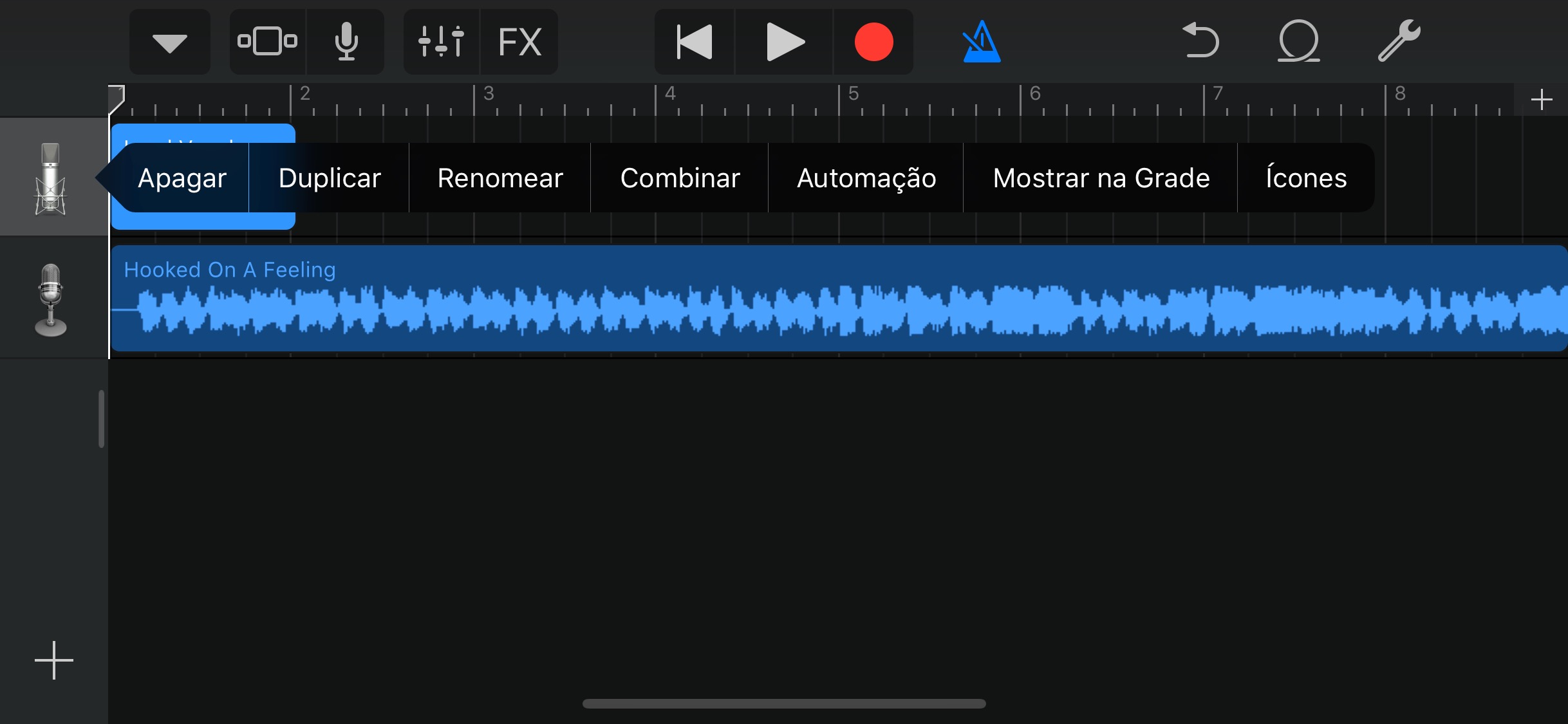
Agora, apague aquela gravação inicial que você fez tocando no ícone do lado esquerdo e escolhendo a opção “Apagar”; como um toque pode ter no máximo 40 segundos, você precisa agora ajustar a duração da sua música juntando as extremidades dela (fazendo um corte). Preste atenção para usar, também, exatamente a porção, o momento exato que você deseja da música.
Nesse momento, é hora de testar as suas capacidades de editor e reproduzir o som para ver se está do jeito que você deseja.
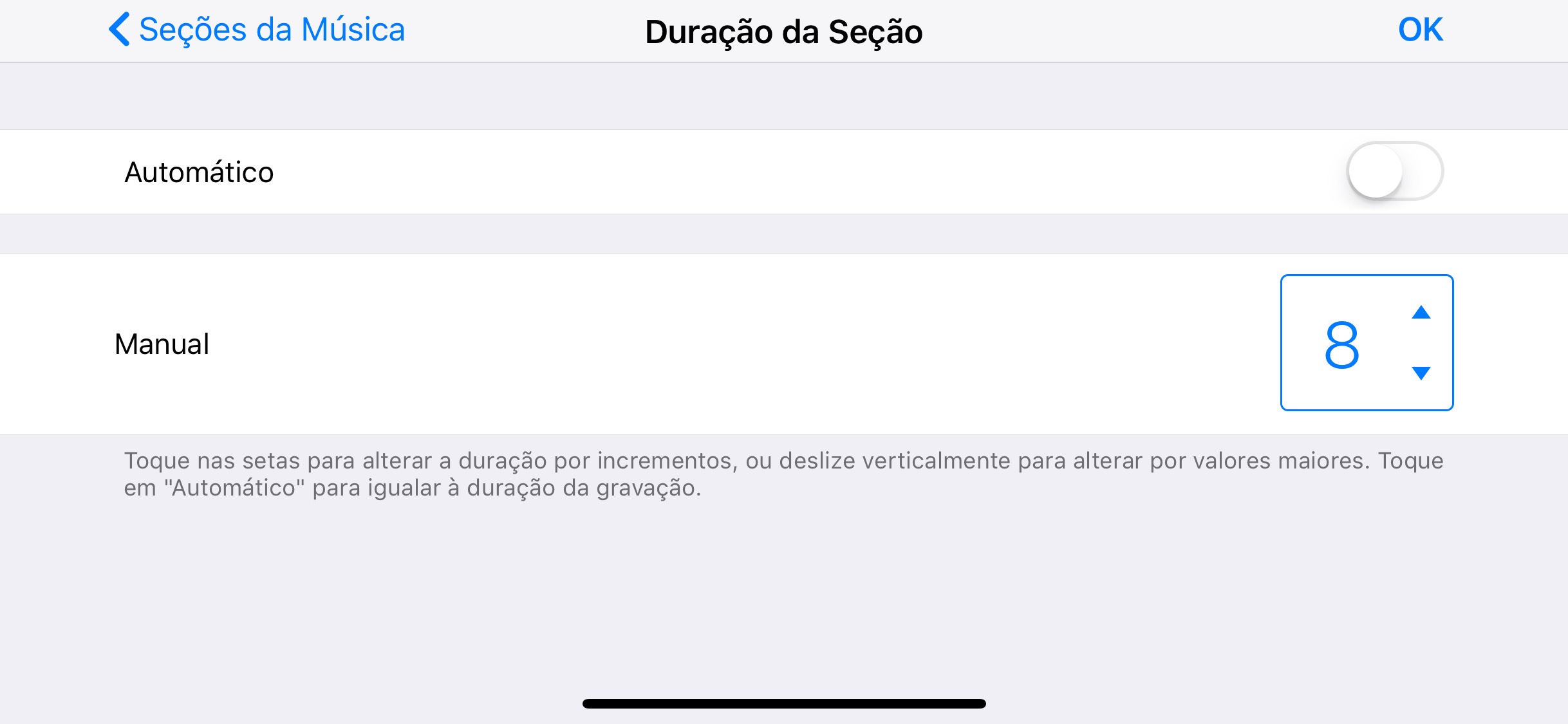
É importante, também, tocar no ícone “+” no canto direito da tela e configurar a duração do seu projeto — por padrão, ele tem 8 compassos, o equivalente a 16 segundos.
Projeto devidamente finalizado, volte para “Minhas Músicas” tocando no primeiro botão da esquerda para a direita; depois, toque em cima do seu projeto e escolha a opção “Compartilhar”.
Pronto, finalmente a opção “Toque” aparecerá! Escolha ela, coloque um nome e exporte.
Agora, de cara, você já pode selecionar o seu toque como “Toque Padrão”, “Toque de Texto Padrão” ou “Atribuir a contato”. Obviamente, você também pode deixar essa parte para depois e selecionar o novo toque pelo caminho descrito na primeira parte desse tutorial, quando eu falei do Fission.
Como apagar um ringtone criado
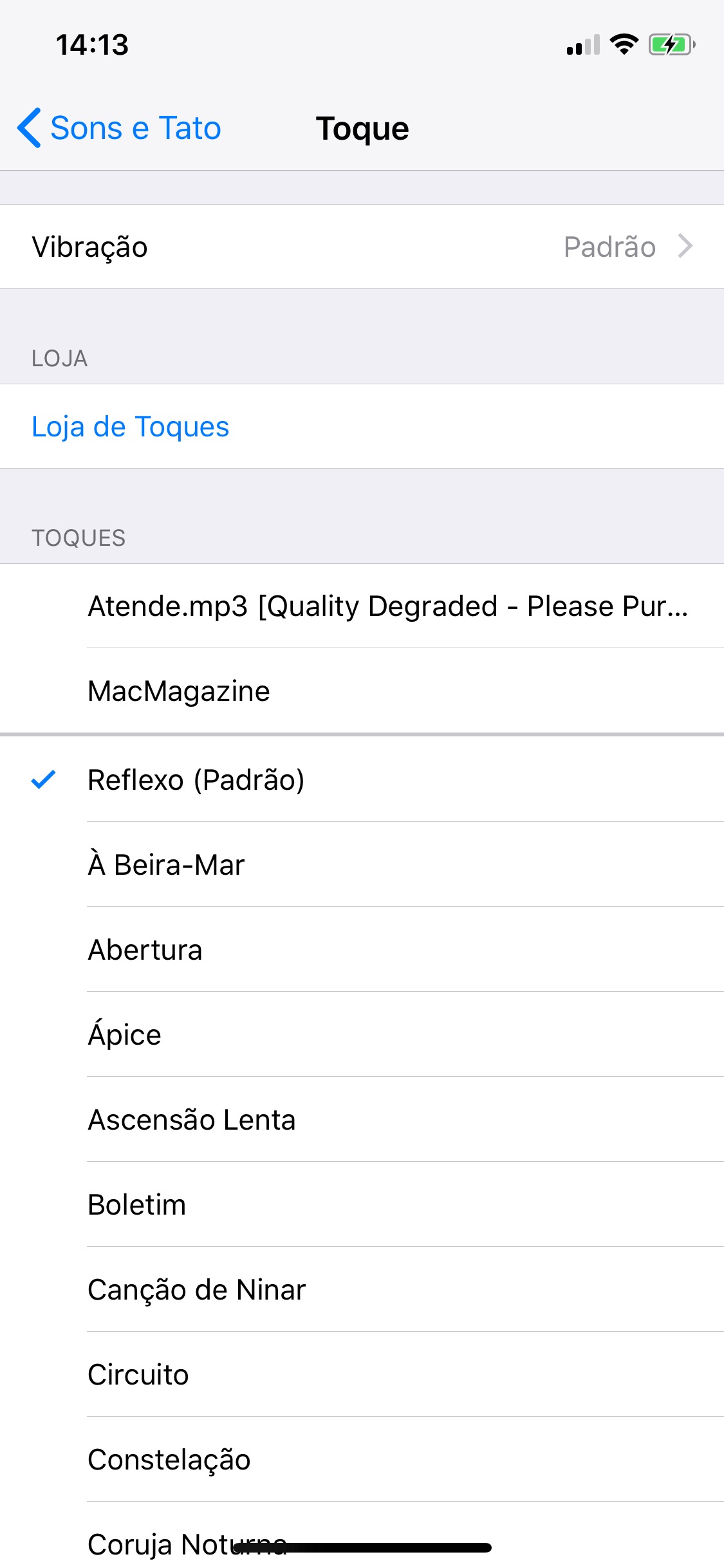
Se você conseguiu salvar o seu toque com sucesso, ele aparecerá em Ajustes » Sons e Tato. Infelizmente, caso você queria apagar o toque por algum motivo qualquer, você não conseguirá fazer isso através de gestos (deslizando para a esquerda, como acontece em diversas ocasiões). Para isso, você precisa abrir o GarageBand novamente, entrar em “Minhas Músicas”, tocar em cima do seu projeto, escolher a opção “Compartilhar” e, depois, “Toque”.
Agora, em vez de exportar, você tem que tocar em “Seus Toques”, depois em “Editar” e finalmente apagar as suas criações — as que foram importadas para o telefone pelo iTunes, deverão ser apagadas pelo próprio app.
Confuso, não é mesmo? A Apple decididamente precisa melhorar isso, mas para quem quer muito criar o seu próprio toque, estão aí as dicas! 😉
via Daring Fireball, 9to5Mac
















